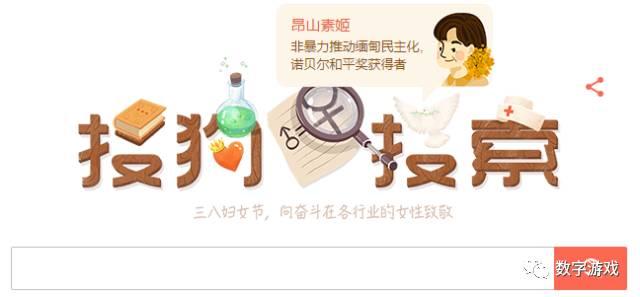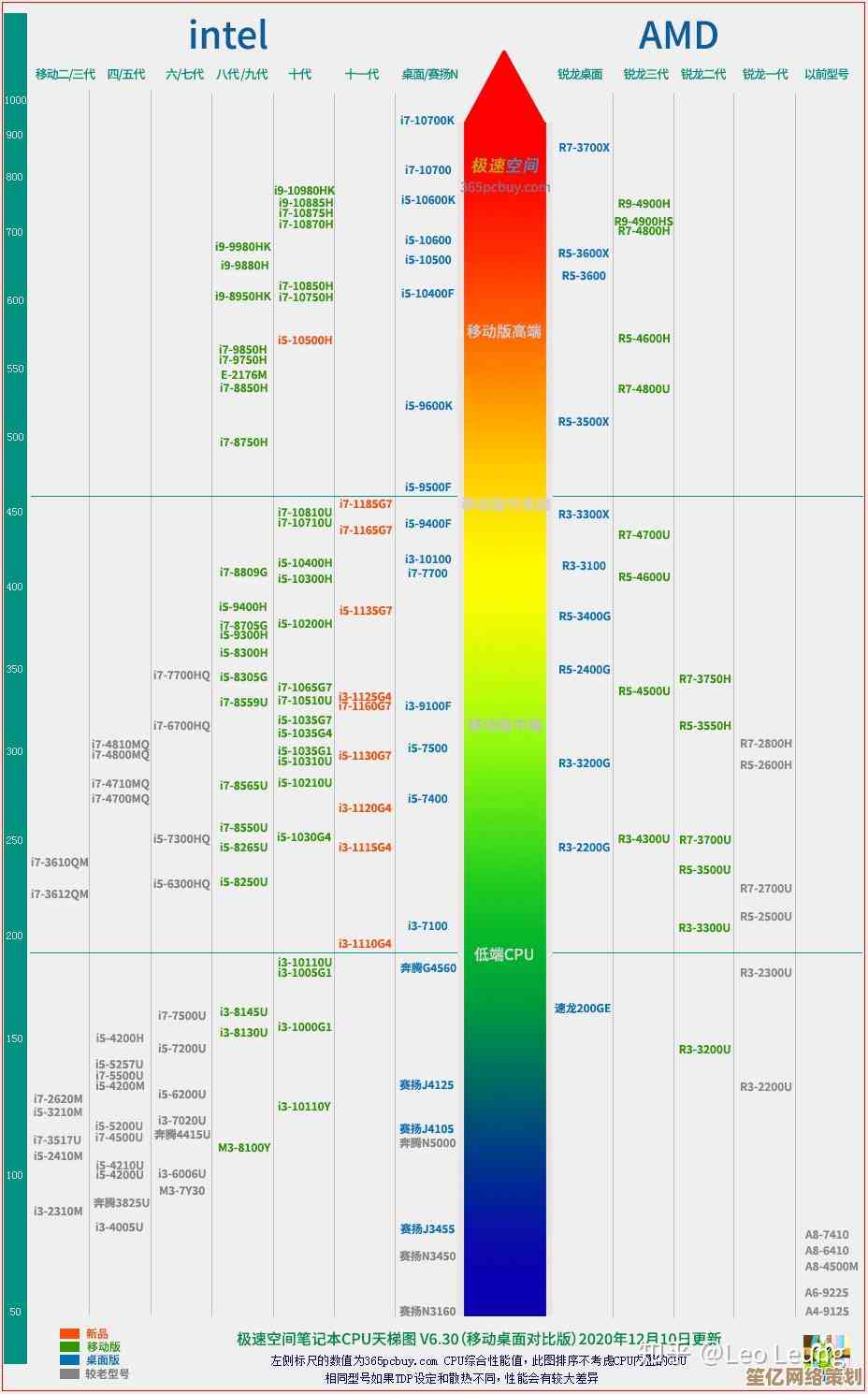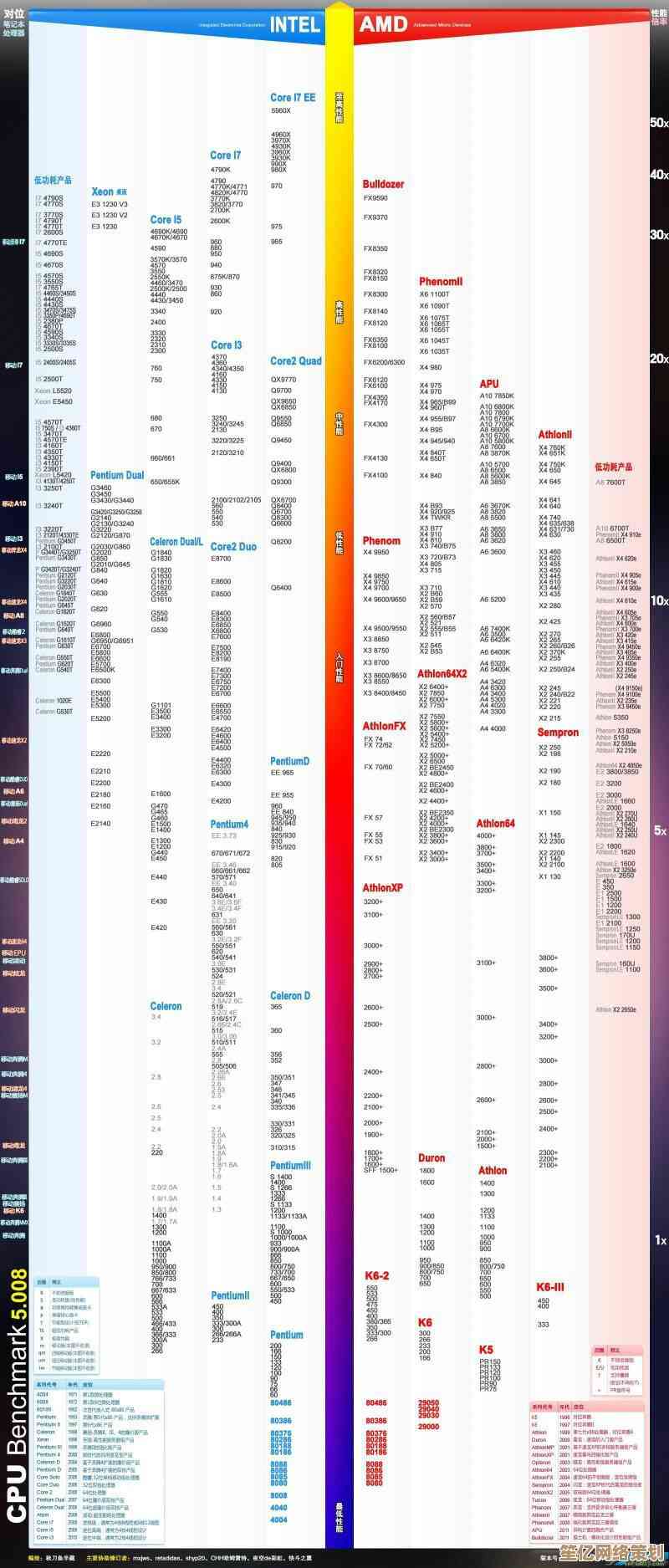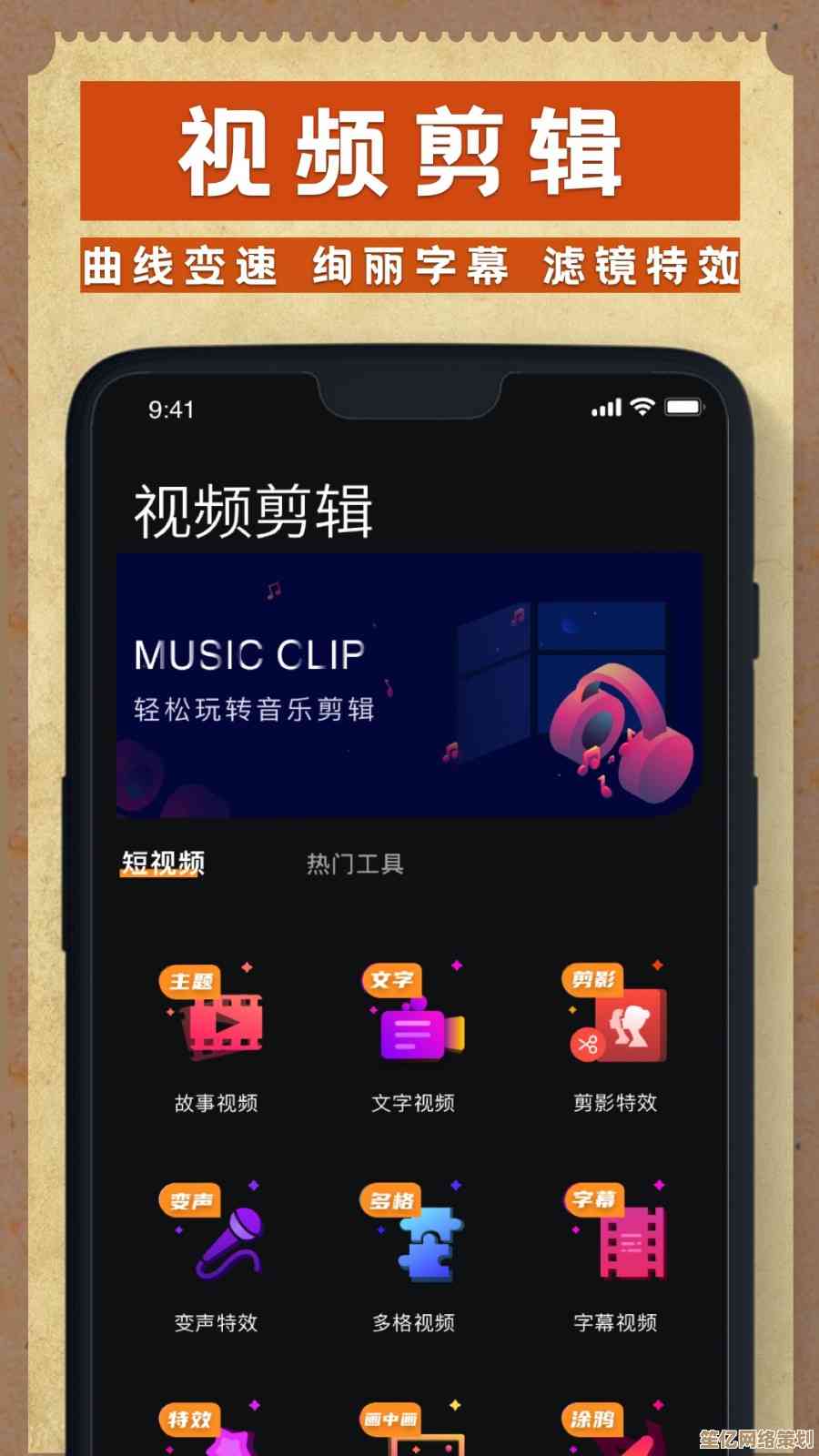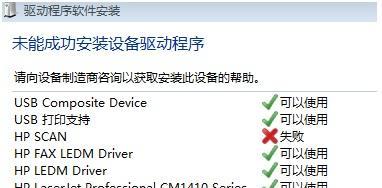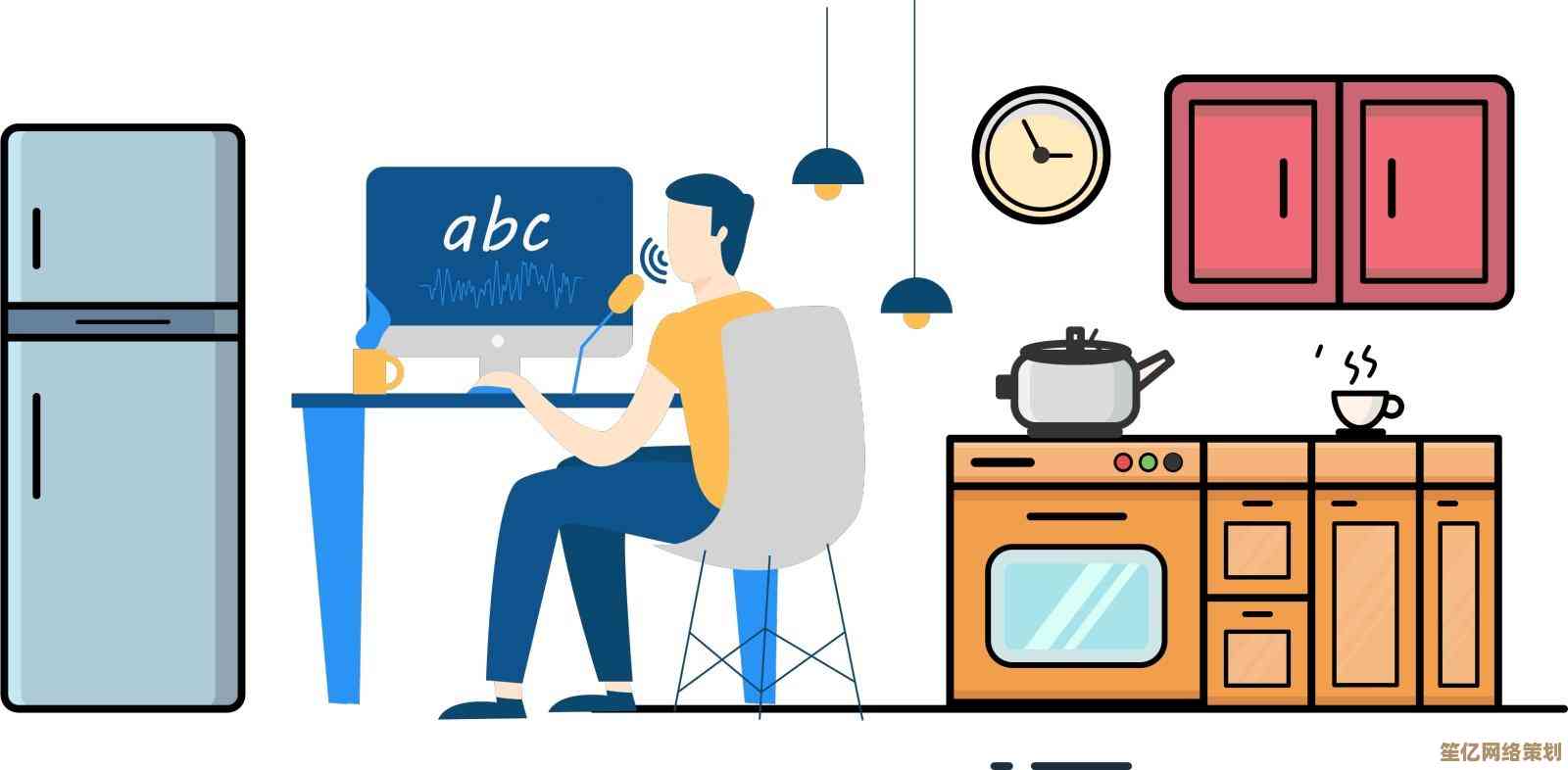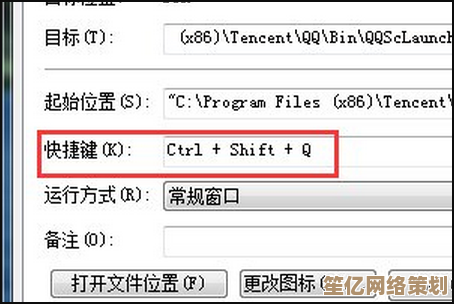笔记本键盘突然没反应?手把手教你诊断硬件与驱动问题并有效修复
- 问答
- 2025-10-15 16:28:50
- 1
哎,你这情况我太懂了!正赶着报告呢,键盘突然就“罢工”了,怎么敲都没反应,就那个光标在那儿一闪一闪地嘲讽你…… 真是火气“噌”一下就上来了,别急,也别想着立刻就去买新键盘或者重装系统,咱们一步步来,就跟查案似的,从最简单、最不费劲的地方开始摸索,很多时候啊,问题就出在一些你根本想不到的小细节上。
先来个最傻但超级有效的操作——重启!对,就是重启电脑,这可不是开玩笑,它就像给电脑打个盹儿,能清掉很多临时性的软件抽风,我之前就遇到过,重启之后,键盘莫名其妙就好了,你说神奇不?
如果重启大法失效,咱们就得睁大眼睛观察一下了,看看键盘上是不是所有键都没反应?还是说,只有一部分键失灵?数字小键盘的灯按了没反应,但主键盘区的字母键是好的?这种局部失灵,有时候反而是个好消息,可能只是某个功能被锁定了(比如Num Lock键),或者驱动出了点小毛病。
好,如果确定是全体“静默”,那咱们就得动手了,第一步,物理检查,这个环节特别重要,但老被忽略,你先试试把电脑完全关机——不是合上盖子那种休眠,是彻底关机,小心翼翼地把笔记本翻过来,拔掉电源适配器,找到那个电池(如果能拆的话),把电池也取下来,对,就是让它彻底“断电”,等个一分钟左右,你再把电池装回去,接上电源,开机,这个“硬重启”能清除主板上的静电,有时候这些静电就会让硬件犯傻,键盘就是受害者之一,我有一回,就是这么弄好的,之前还以为是键盘彻底坏了,吓得不轻。
哦对了,还有个特别小儿科但……真的有人会忘记:检查一下是不是不小心接了个外接键盘?如果接了,拔掉它再试试笔记本自带的,有时候系统会默认优先使用外接设备。
如果断电大法也没用,咱们就得往软件层面想了,首先怀疑对象就是——驱动,你可以试试看,在键盘失灵的情况下,能不能用屏幕键盘(在设置里的“轻松使用”或“辅助功能”里找)操作,如果能,那八成就是驱动问题。
有点考验耐心了,你得用屏幕键盘或者鼠标(触摸板如果还能用就更好了)操作,右键点击“此电脑”,选“管理”,然后找到“设备管理器”,在里面展开“键盘”那一项,你会看到你的键盘设备,右键点击它,先试试“更新驱动程序”,让系统自己搜一下,如果不行,就选“卸载设备”,注意,卸载的时候如果有个“删除此设备的驱动程序软件”的勾选,可以先不勾(如果勾了,可能彻底没了,得联网重找),卸载完,再重启电脑,重启后,系统通常会自己重新识别并安装驱动,这个过程,有点像把键盘这个“员工”开除再重新招聘一次,很多时候就能恢复正常工作。
要是还不行…… 唉,那可能就得考虑更复杂的情况了,是不是最近的Windows更新和某个驱动或软件冲突了?你可以尝试进入“设置”-“更新与安全”-“恢复”,看看有没有“回退到以前版本的Windows”的选项(这个有时间限制),或者,试试能不能进入“安全模式”,在安全模式下,系统只加载最核心的驱动,如果键盘在安全模式下能用了,那基本就能确定是某个第三方软件在捣鬼,这时候,就得想想最近装了啥新软件,或者有没有什么杀毒软件、优化软件动了系统设置。
说到这个,我有个朋友,他键盘失灵是因为装了个冷门的游戏辅助程序,那玩意儿不知道咋搞的,就把键盘驱动给干扰了,卸载掉立马就好。
…如果以上所有软件方法都试遍了,键盘依然沉默是金,那……硬件本身坏掉的可能性就非常非常大了,可能是键盘排线松了(这个对于动手能力强的人来说,可以自己拆开后盖重新插拔一下,但强烈不建议新手自己弄,搞不好会扩大故障),也可能是键盘芯片或者主板接口真的出了问题,这时候,最稳妥的办法就是联系官方售后或者找一家靠谱的维修店了,毕竟,咱们自己能做的也就这些了。
啊,遇到键盘失灵,先别慌,也别急着下结论,就像解谜题一样,从最简单、最不费钱的方法开始尝试,大部分情况下都能自己搞定,希望你这会儿,键盘已经噼里啪啦地响起来啦!
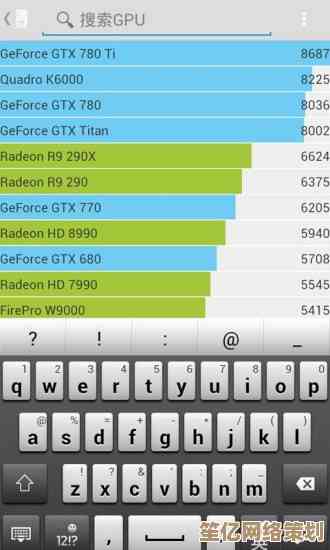
本文由邝冷亦于2025-10-15发表在笙亿网络策划,如有疑问,请联系我们。
本文链接:http://www.haoid.cn/wenda/27006.html